最近自宅にあるボロノートパソコンをHDD→SSDに換装して再利用!なんてことをやってました。
SSDに換装後、windowsをクリーンインストールして一からセットアップするのは怠い。。。
ってことでwindowsのバックアップ機能を使って時短しようと思ってたら、思わぬところで躓いたお話。
考えても見なかった。。。
システム修復ディスクで引っ掛かる
windowsのバックアップはすごく簡単。
コントロールパネル>バックアップと復元(windows7)>画面左の「システムイメージの作成」をクリック>バックアップ先を指定し、後は指示通り進む。
これでいけます。
バックアップに掛かる時間は容量にもよりますが、私の場合は1時間ぐらいでした。
※700GBのハードディスクで利用領域は200~300GB程度。
ここまでは順調。
そしてバックアップが終わると、以下のメッセージ。
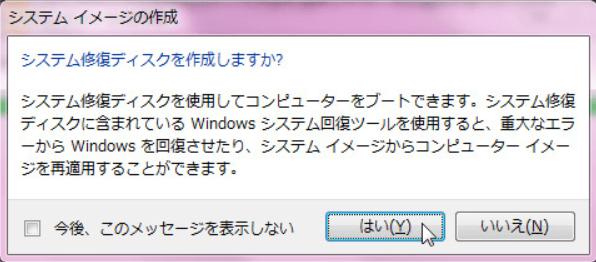
「システム修復ディスクを作成しますか?」
ん、ディスク?
そもそもDVDドライブないけど。。。
悲しいことにこの「システム修復ディスク」DVD or CDにしか作れません。
そしてバックアップからの戻し作業に必須ツールです。
さてどうしたものか。。。
Windows10をインターネットからダウンロードしてみる
システム修復ディスクですが、調べてみるとOSのメディアから起動できる修復機能と何ら変わりなさそう。
なので、
1.Microsoftのwindows10ダウンロードページに飛ぶ。
2.USBブートするメディアを作成(当然空のUSBメモリ必須)
これでOK。
作成したUSBメモリから起動してみましょう。
インストール画面を進めると左下に「コンピュータを修復する」の文字が!
※間違っても新規インストールしないように。全部消えます。。。
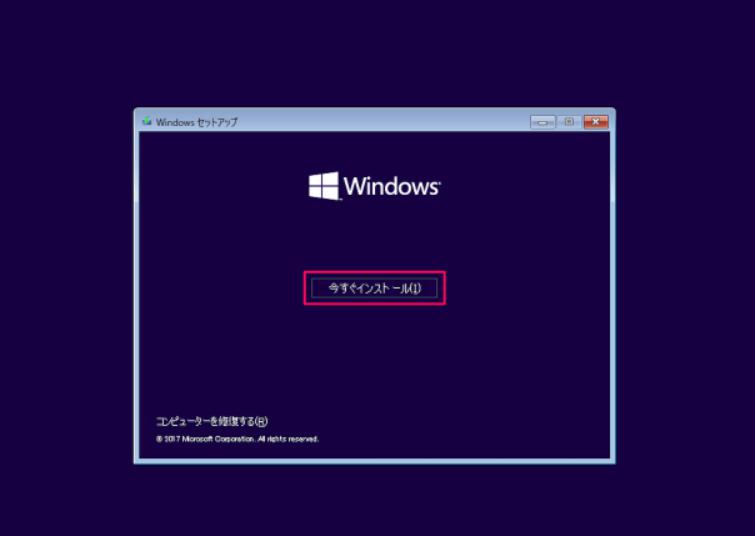
この修復画面を進めていけばバックアップしたイメージを適用することが出来ます。
「DVDドライブない!」って場合にも手持ちのUSBで修復ディスクの機能を使えるので、割と便利です。
何かあった時OS再インストールも可能ですし、万が一のために作ってみてはどうでしょうか。



コメント